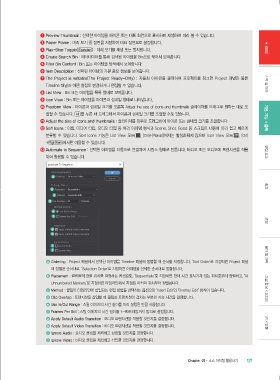Page 21 -
P. 21
1 Preview Thumbnail : 선택한 아이템을 아이콘 또는 대표 화면으로 표시하며 재생하여 미리 볼 수 있습니다.
2 Poster Frame : 미리 보기 중 장면을 저장하여 대표 장면으로 설정합니다. ★
중
3 Play-Stop Toggle( ) : 미리 보기를 재생 또는 정지합니다.
요
4 Create Search Bin : 메타데이터를 통해 검색된 아이템을 Bin으로 묶어서 보여줍니다.
5 Filter Bin Content : Bin 또는 아이템을 탐색해서 보여줍니다.
6 Item Description : 선택된 아이템의 기본 중요 정보를 보여줍니다.
7 The Project is writable(The Project Ready-Only) : 자물쇠 아이콘을 클릭하여 프로젝트를 잠그면 Project 패널은 물론
Timeline 패널과 어떤 설정도 변경하거나 편집할 수 없습니다. 시작 및 이해
8 List View : Bin 또는 아이템을 목록 형태로 보여줍니다.
9 Icon View : Bin 또는 아이템을 아이콘과 섬네일 형태로 나타냅니다.
10 Freeform View : 아이콘과 섬네일 크기를 오른쪽 Adjust the size of icons and thumbnails 슬라이더를 드래그해 원하는 대로 조
절할 수 있습니다. 를 누른 채 드래그해서 아이콘과 섬네일 크기를 조절할 수도 있습니다.
11 Adjust the size of icons and thumbnails : 슬라이더를 좌우로 드래그하여 아이콘 또는 섬네일 크기를 조절합니다. 기본 기능×출력
12 Sort Icons : 이름, 미디어 타입, 오디오 타입 등 여러 아이템 형식과 Scene, Shot, Good 등 스크립트 내용에 따라 쉽고 빠르게
분류할 수 있습니다. Sort Icons 기능은 List View 모드( , + )에서는 활성화되지 않으며 Icon View 모드( ,
+ )에서만 이용할 수 있습니다.
13 Automate to Sequence : 선택한 아이템을 자동으로 연결하여 시퀀스 형태로 만듭니다. 비디오 또는 오디오에 트랜지션을 적용 편집 요소
하여 활용할 수 있습니다.
a
b 효과
c
d
e
f 보정
g
h
i
j 문자 및 자막
a Ordering : Project 패널에서 선택한 아이템을 Timeline 패널에 정렬할 때 순서를 지정합니다. ‘Sort Order’로 지정하면 Project 패널
에 정렬된 순서대로, ‘Selection Order’로 지정하면 아이템을 선택한 순서대로 정렬합니다.
b Placement : 클립들의 정렬 위치를 결정하는 옵션으로, ‘Sequentially’로 지정하면 현재 시간 표시기가 있는 위치로부터 정렬하고, ‘At
Unnumbered Markers’로 지정하면 타임라인에서 지정된 마커의 위치부터 정렬됩니다.
c Method : 클립이 타임라인에 삽입되는 편집 방법을 선택하는 옵션으로 ‘Insert Edit’와 ‘Overlay Edit’ 방식이 있습니다. 고급 합성×오디오
d Clip Overlap : 트랜지션을 삽입할 때 클립과 트랜지션이 겹치는 부분의 지속 시간을 결정합니다.
e Use In/Out Range : 스틸 이미지의 시간 길이를 미리 설정된 만큼 사용합니다.
f Frames Per Still : 스틸 이미지의 시간 길이를 1~99프레임까지 임의로 설정합니다.
g Apply Default Audio Transition : 오디오 트랜지션을 적용할 것인지를 결정합니다.
h Apply Default Video Transition : 비디오 트랜지션을 적용할 것인지를 결정합니다. VR×연동
i Ignore Audio : 오디오 클립을 제외하고 삽입할 것인지를 결정합니다.
j Ignore Video : 비디오 클립을 제외하고 삽입할 것인지를 결정합니다.
Chapter 01•소스 아이템 활용하기 121
프리3.indb 121 2021-03-05 오전 9:49:14
프리3.indb 121
2021-03-05 오전 9:49:14